공부기록
태블로 굿모닝 굿애프터눈(38) - 전체 범위로 필터 적용 및 컨텍스트 필터에 추가하기 본문
태블로 굿모닝 굿애프터눈 책을 참고하여 정리한 자료입니다.
오늘은 [chapter2. 계산된 필드 만들기 - 전체 범위로 필터 적용 및 컨텍스트 필터에 추가하기]를 리뷰해보겠습니다.
데이터 원본 : SUPERSTORE_2019.xlsx
먼저 고객명은 행 선반에 그리고 매출을 열 선반에 올리고 내림차순으로 정렬해줍니다.
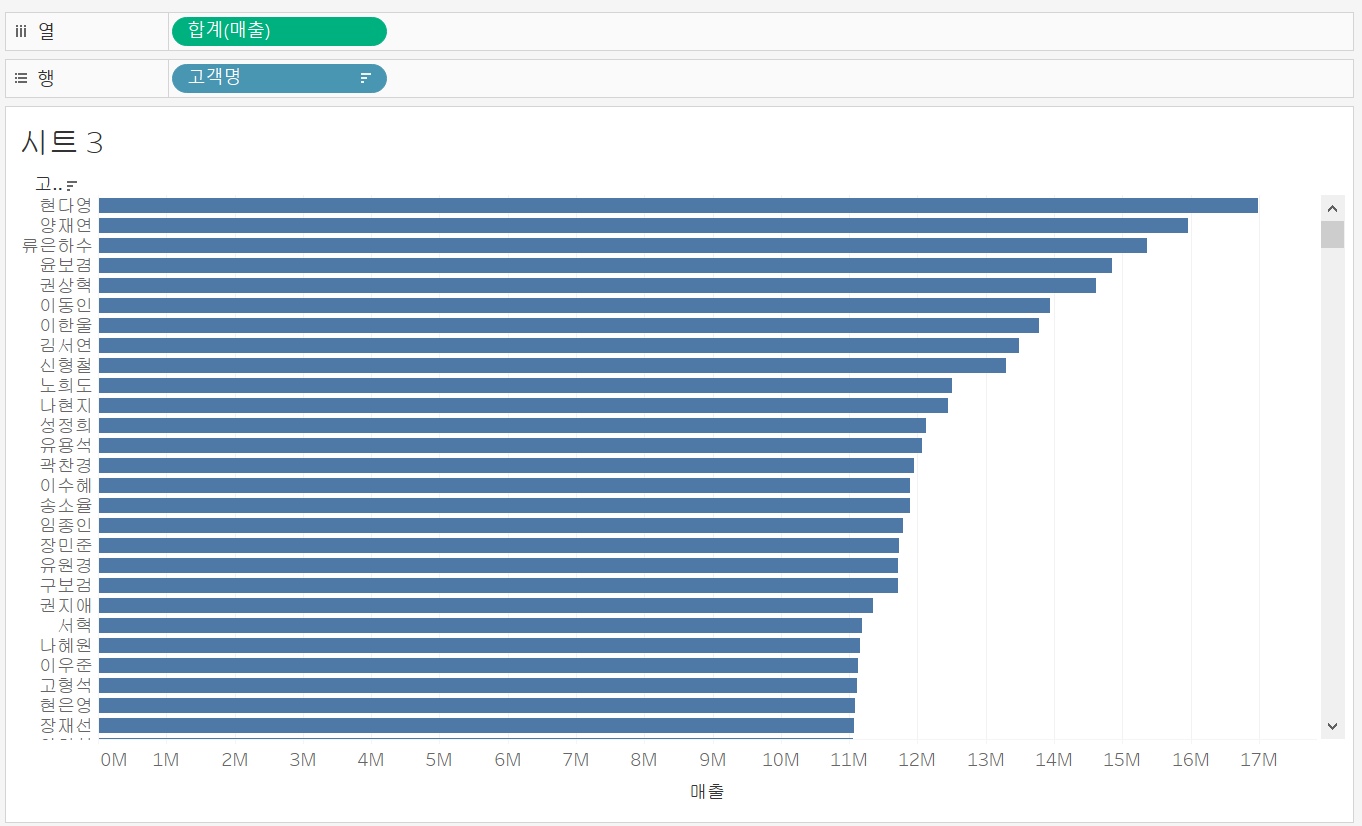
이번에는 상위 n명의 고객들을 보여주기 위한 매개 변수를 만들어 보겠습니다.
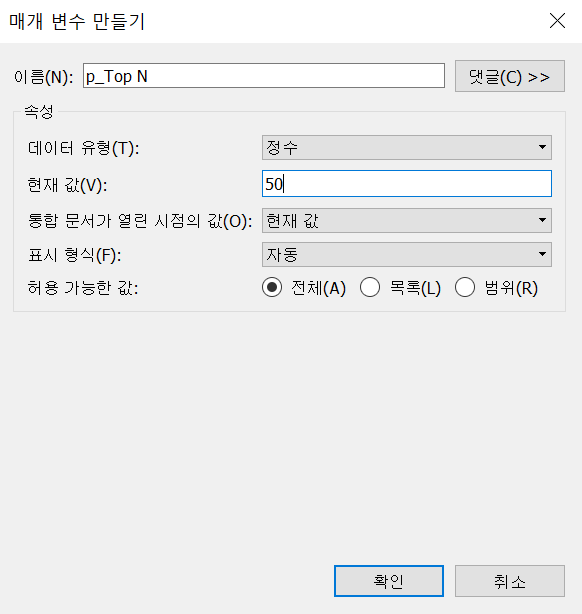
위와 같이 입력해 주고 확인을 눌러줍니다.
그리고 매개변수에서 설정하는 숫자에 따라 고객명이 필터링 될 수 있도록 매개 변수에 필터를 적용하겠습니다.
먼저 고객명 필드를 우클릭 - 필터 -일반탭을 선택해줍니다.
여기서 목록에서 선택이 아닌 모두사용을 선택하여 줍니다. 그리고 상위 탭을 선택하여 줍니다.
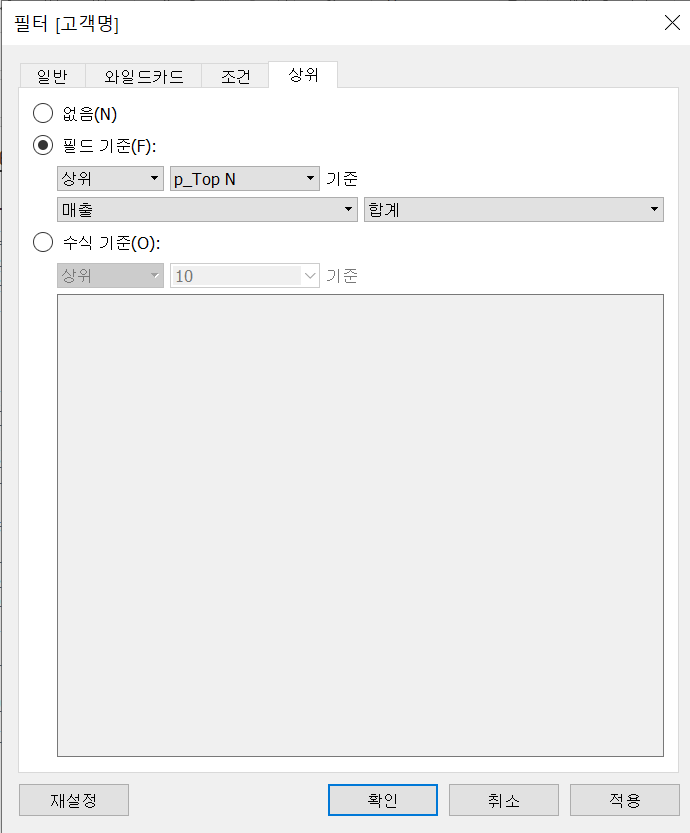
그리고 위와 같이 설정하여 주면 매개 변수로 받은 수만큼 고객명을 시트에 표현하게 됩니다.
이번에는 각 고객들의 매출 기준으로 순위를 표시해보겠습니다.
행 선반의 '고객명'필드 뒤를 더블 클릭하고
순위// <-- 를 입력하고 shift + enter
RANK(SUM([매출])) <-- 입력하고 enter를 입력합니다.
태블로 에서는 기본적으로 숫자 형식이 우선 집계되기 때문에 생성한 필드를 우클릭 불연속형으로 선택하여 줍니다.
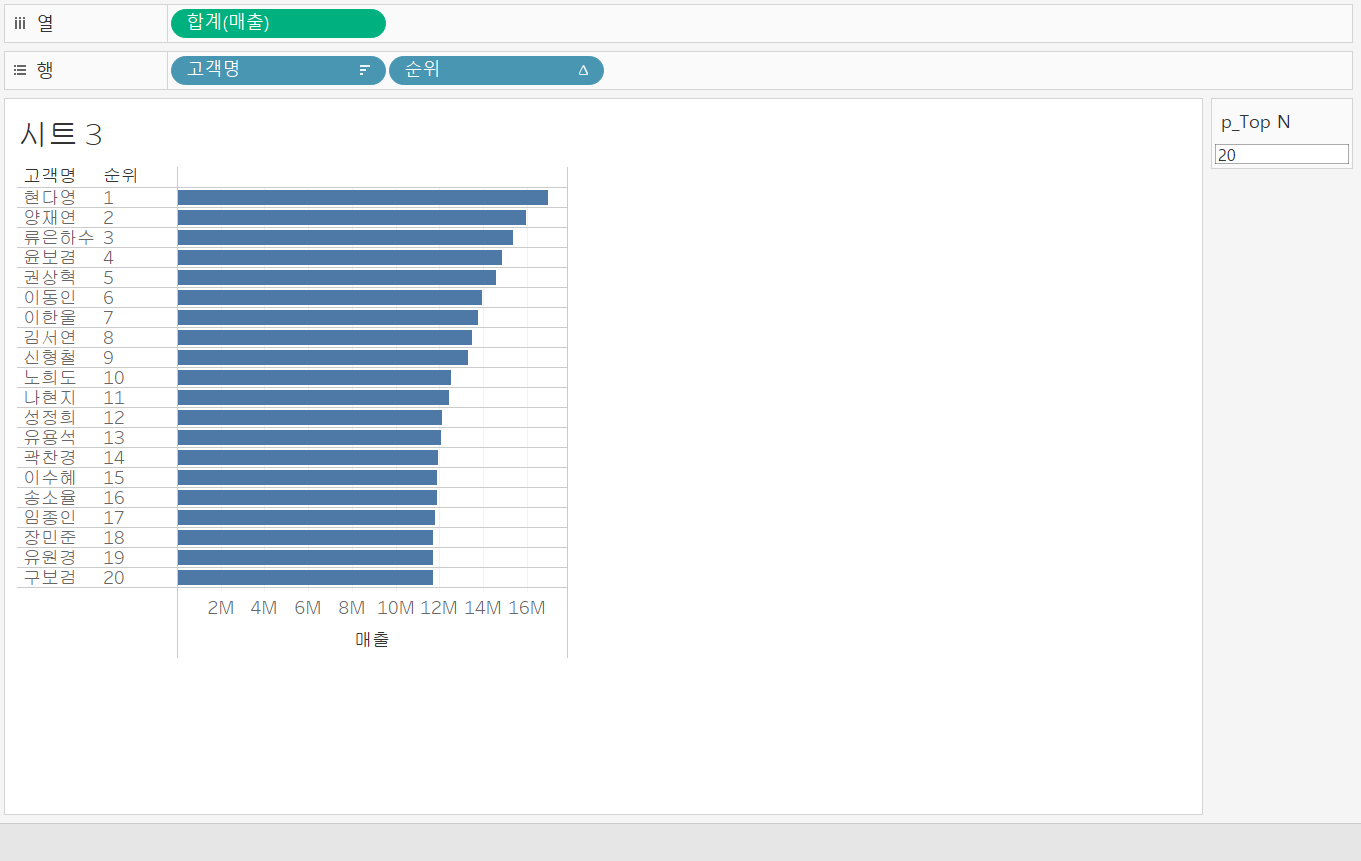
그러면 다음과 같이 p_Top N에 따라서 뷰가 생성됩니다.
이번에는 각 고객들이 어느 지역에 살고 있는지를 표현해보겠습니다.
우선 지역필드를 행필드 마지막에 올려 줍니다.
그 후, 지역필드를 잡고 필터에 드래그 앤드 드롭해줍니다.
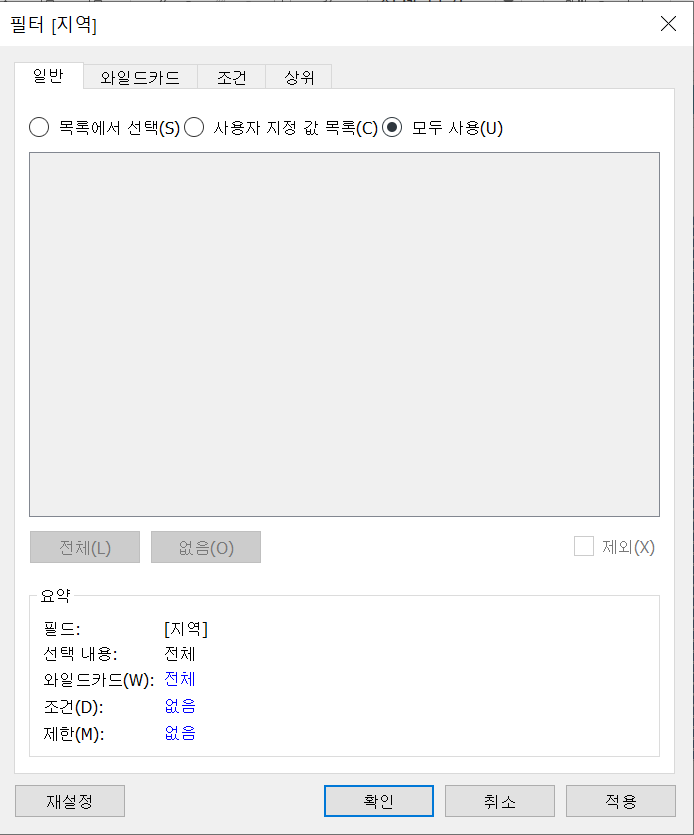
그 후 모두사용을 선택하여 주고 확인을 눌러 줍니다.
그리고 지역 필터 표시를 마우스 오버하면 세모옵션이 나타납니다. 옵션을 클릭 한 후 '단일 값(목록)'을 선택합니다.
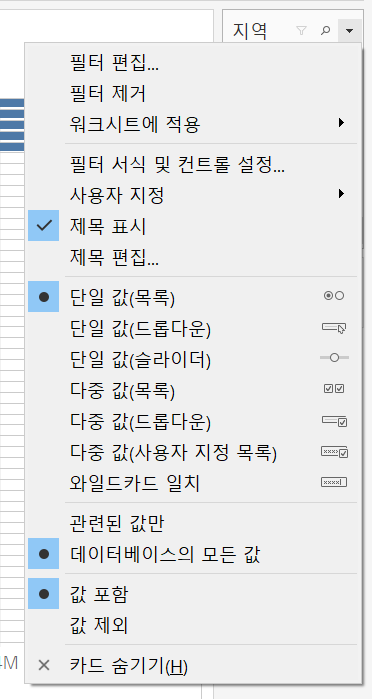
지금까지는 TOP N필터를 적용하고 지역필터를 적용하는 즉 상위 N명중에 해당 지역에 누가 있는지 알아보았다면
만약 지역을 먼저 선택하고 그 지역에서의 TOP N을 알고 싶다면,,,!
필터에서 지역을 우클릭 - 컨텍스트에 추가 를 선택하여 주면 됩니다.

그러면 최종적으로 지역을 선택하고 Top N값을 지정하는 것을 통해 지역별로 상위N명을 추출 할 수 있습니다.
'시각화 > 태블로 굿모닝 굿애프터눈' 카테고리의 다른 글
| 태블로 굿모닝 굿애프터눈(40) - 필터(Exclude) & 시트로 이동 (0) | 2021.06.23 |
|---|---|
| 태블로 굿모닝 굿애프터눈(39) - 필터 (0) | 2021.06.23 |
| 태블로 굿모닝 굿애프터눈(37) - 목록형 매개 변수(2) (0) | 2021.06.20 |
| 태블로 굿모닝 굿애프터눈(36) - 목록형 매개 변수(1) (0) | 2021.06.20 |
| 태블로 굿모닝 굿애프터눈(35) - 범위형 매개 변수 만들기 (0) | 2021.06.19 |




